Jak vypnout upozornění na Macu: 5 snadných způsobů!
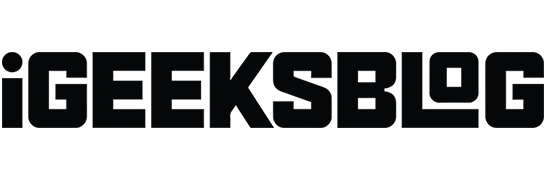
Oznámení vás informují o tom, co se děje, aniž byste museli otevírat různé aplikace. Neustálá upozornění jsou však obtěžující a přerušují váš pracovní postup. Zde vám ukážu, jak vypnout upozornění na vašem Macu, ať už je chcete na chvíli pozastavit nebo se jich navždy zbavit.
- Ztlumit oznámení pro všechny aplikace z ovládacího centra Mac
- Vypněte oznámení pro konkrétní aplikaci na Macu
- Jak povolit a naplánovat DND na Macu
- Zastavte oznámení, když je Mac v režimu spánku, je uzamčen nebo sdílí obrazovku
- Vypněte oznámení pro web na Macu
1. Ztlumení upozornění pro všechny aplikace z Mac Control Center
- Klikněte na logo Apple () → Vybrat nastavení systému .
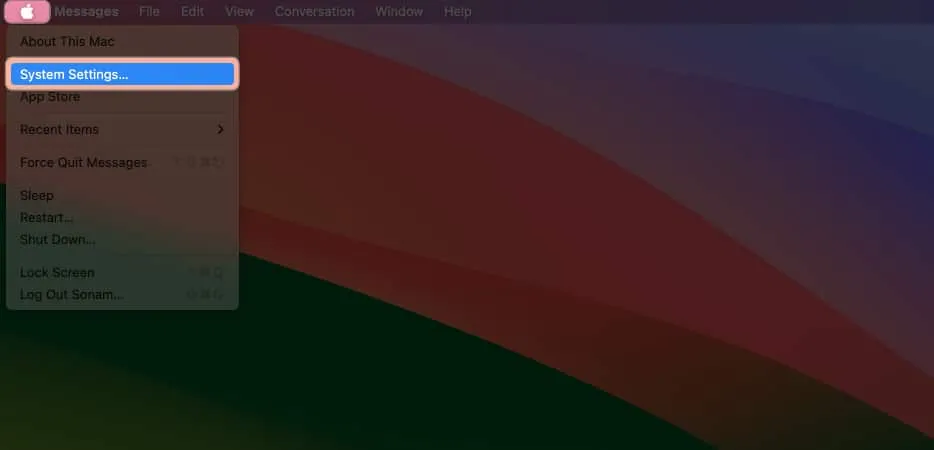
- Přejděte na Oznámení → Klikněte na rozevírací seznam vedle Zobrazit náhledy .
- Zvolte Nikdy
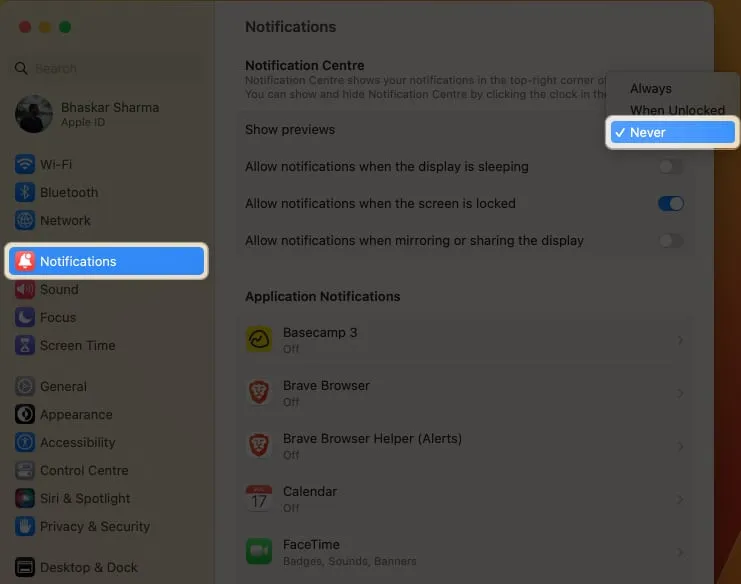
2. Vypněte oznámení pro konkrétní aplikaci na Macu
- Přejděte na logo Apple () → Vyberte Nastavení systému .
- Klikněte na Upozornění → Vyberte libovolnou aplikaci .
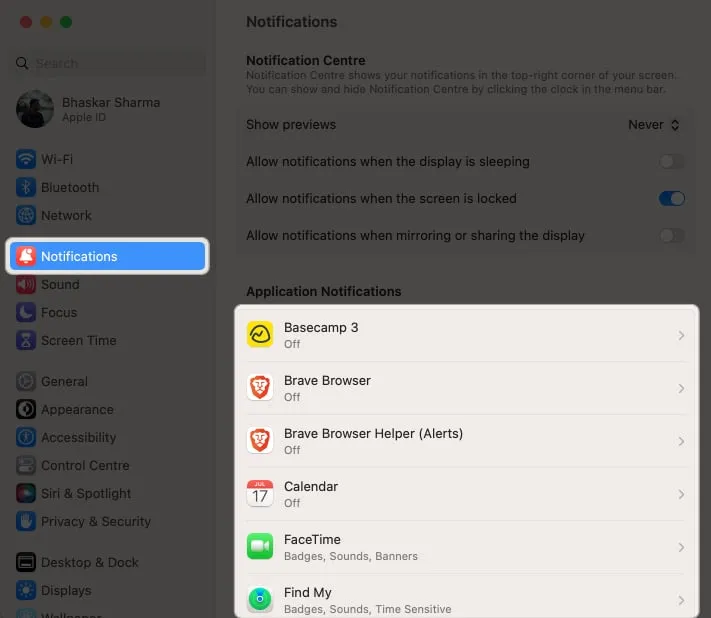
- Vypněte možnost Povolit oznámení .
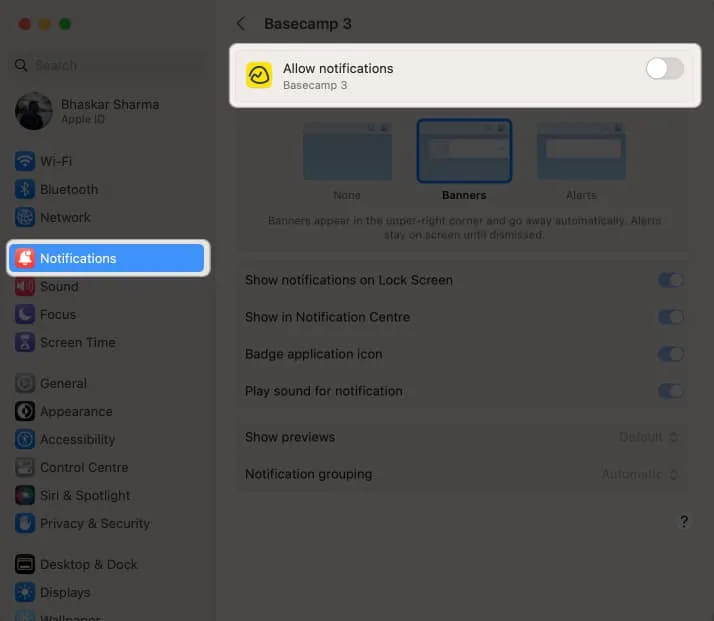
Oznámení můžete také ztišit nebo zakázat na obrazovce uzamčení a v Centru oznámení.
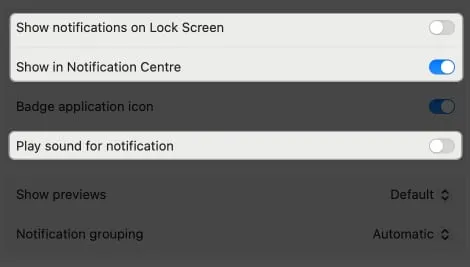
3. Jak povolit a naplánovat DND na Macu
Režim zaostření je skvělý nástroj, jak ztišit váš Mac zastavením upozornění. K tomu můžete použít režim zaměření Nerušit v Centru oznámení na Macu. Pokud si nejste jisti, jak na to, přečtěte si náš článek o tom, jak nastavit a používat režim Nerušit na Macu .
4. Zastavte oznámení, když je Mac v režimu spánku, je uzamčen nebo sdílí obrazovku
- Klikněte na logo Apple () → Nastavení systému → Oznámení .
- V níže uvedeném seznamu vypněte ty, které nechcete.
- Povolit upozornění, když displej spí
- Povolit upozornění, když je obrazovka uzamčena
- Povolit upozornění při zrcadlení nebo sdílení displeje
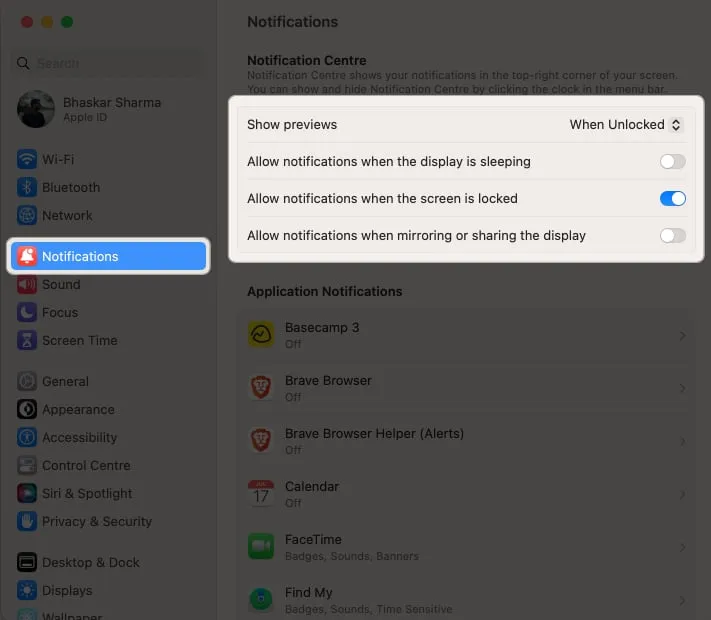
Nejen aplikace, ale několik webů také odesílá upozornění push celý den. Tato upozornění můžete také zakázat.
Vypněte oznámení pro web na Macu
- Otevřete Safari → Vyberte Safari z panelu nabídek → Zvolte Nastavení .
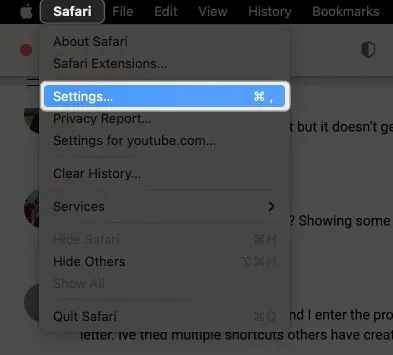
- Přejděte na Webové stránky → V levém podokně vyberte Oznámení .
- Nastavte všechny rozevírací nabídky jako Odmítnout .

Nejčastější dotazy
Mohu upravit dobu, po kterou je režim Nerušit aktivní?
Ano, můžete nastavit konkrétní dobu trvání režimu Nerušit.
Jak mohu rychle dosáhnout konfigurace „Nerušit“?
K nastavení „Nerušit“ se dostanete přímo z Centra oznámení.
Balení…
Pokud nechcete na Macu vypínat vyskakovací zprávy, můžete také změnit zvuk, který vydávají. Výběr jemnějšího zvuku může upoutat vaši pozornost, aniž byste narušili váš aktuální úkol. Takže, jaké je vaše rozhodnutí? Dejte mi vědět do komentářů!



Napsat komentář